Sbírka Nik od společnosti Google získala na popularitě, když se na začátku roku 2016 stala zdarma ke stažení. Také zvýšila laťku pro další nástroje pro úpravy, jako je Lightroom a Photoshop, ale nebojte se.
Možnost používat Google Nik Collection jako zásuvný modul znamená, že nemusíte vybírat oblíbené.
Zde proberu výhody a nevýhody používání Nik Collection pro Lightroom. Na konci tohoto budete obeznámeni se vším od stažení kolekce po export vašich finálních obrázků
Odmítnutí odpovědnosti:Google prodal Nik Collection společnosti DxO v roce 2018 a již není zdarma. Kolekci nazýváme Google jako tvůrce, zatímco DxO ji začleňuje do svých budoucích produktů.
Kde najdete kolekci Nik
Kolekci Nik najdete zde. I když existuje mnoho balíčků nástrojů, k získání všech komponent vám stačí jedno stažení.
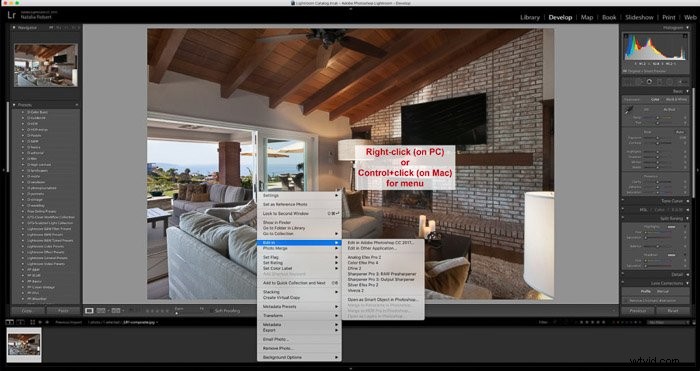
Jakmile si stáhnete soubor, otevřete jej a zahajte instalaci. Instalační program vás provede každým krokem, včetně nástroje pro úpravu obrázků, se kterým chcete zásuvný modul použít. Prohledá váš počítač, aby zjistil, jaké máte kompatibilní programy.
Jakmile je nainstalován, můžete otevřít Adobe Lightroom, který bude vypadat stejně jako vždy. V modulu Develop si můžete vybrat fotografii, se kterou chcete pracovat, a kliknutím pravým tlačítkem myši (nebo Ctrl+klik na Macu) na samotnou fotografii, aby se zobrazila nabídka.
V této nabídce umístíte ukazatel myši na „ Edit In“ a uvidíte, že součásti kolekce Nik jsou nyní uvedeny jako volitelná možnost! Jediný, kdo chybí, je HDR Efex Pro, ale o tom, proč tomu tak je, si povíme více, až tento nástroj zkontrolujeme.
Na co je třeba pamatovat
Stejně jako u každé nové verze stahování bude chvíli trvat, než tuto sbírku začleníte do vašeho pracovního postupu.
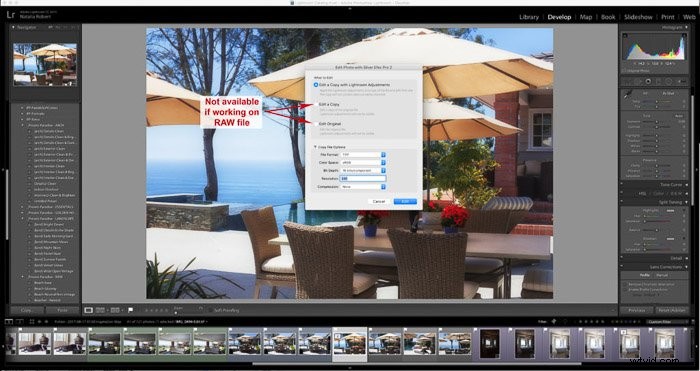
Při prvním použití jsem si všiml několika věcí.
Když vyberete nástroj použít na fotografii, objeví se vyskakovací okno s dotazem, jaký typ souboru chcete kopii vytvořit. Úpravy, které provedete v Nik, dokonce i jako zásuvný modul Lightroom, jsou na kopii fotografie. Toto NENÍ virtuální kopie; toto je skutečný nový soubor obrázku. Budete mít na výběr mezi typy souborů TIFF, PSD nebo JPEG.
Táhnu směrem k TIFF, abych zachoval co nejvyšší kvalitu obrazu. Zvolíte také barevný režim, rozlišení a kompresi. V horní části tohoto vyskakovacího okna uvidíte možnosti vytváření kopií, které v nich uchovávají úpravy LR.
Pokud je původní soubor soubor RAW nebo DNG, nemůžete vybrat nic jiného než vytvořit kopie, která má aplikované úpravy LR. Pokud je původní soubor cokoli jiného, například JPEG, můžete upravit kopii originálu bez použití ŽÁDNÝCH úprav v Lightroom, nebo upravit samotný originál.
Musíte vybrat, se kterou sadou nástrojů Nik chcete pracovat, z nabídky Lightroom . Při prvním stažení Nik Collection vám pomůže určité experimentování. Například byste použili Analog Efex Pro, chcete-li vzhled starého filmu, ale s největší pravděpodobností byste použili Color Efex Pro, pokud chcete zvýraznit barvy na fotografii krajiny.
Co je zahrnuto?
Analog Efex Pro:
Tato sada nástrojů je ideální pro napodobování filmů všech typů, stejně jako historických fotoaparátů a objektivů. Kromě použití filtrů, které dodávají určitý vzhled, můžete také přidat kreativní efekty, jako jsou škrábance, úniky světla a více čoček.
Jedním velkým nástrojem, který šetří čas, je možnost rychle a snadno vytvořit dvojitou expozici! Druhou expozici vyberete z počítače a poté upravíte věci, jako je umístění, měřítko a krytí.
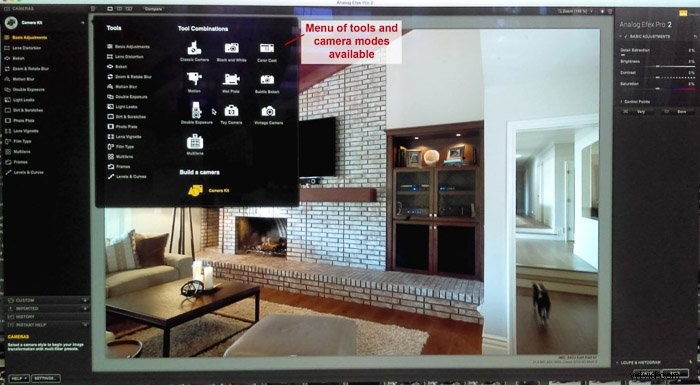
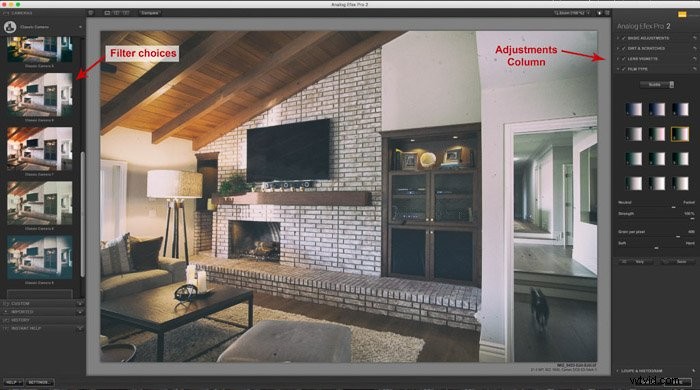
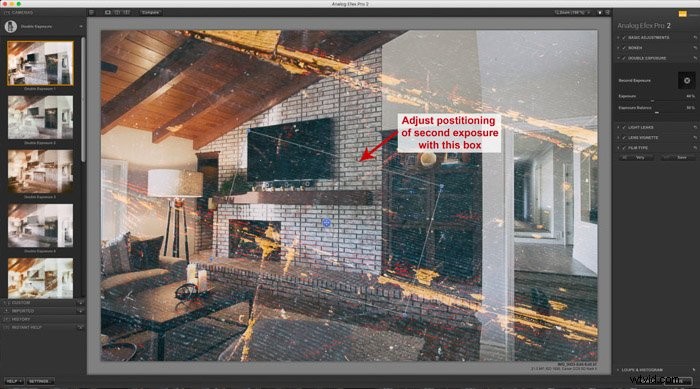
Silver Efex Pro:
Tato kolekce je určena pro černobílé úpravy, ale stále je plná úprav, abyste si ji přizpůsobili!
Můžete si diktovat, jaký typ filmu chcete napodobit, použít barevné filtry, vinětaci, zrnitost a další základní úpravy. K dispozici jsou také různé černobílé úpravy, které lze použít jako výchozí bod, s různými úrovněmi expozice a kontrastu.
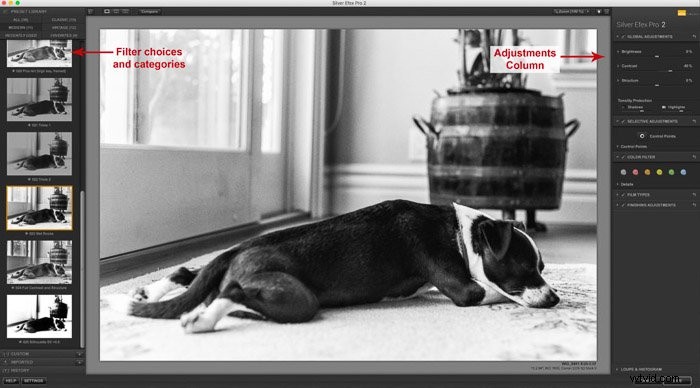
HDR Efex Pro
Kolekce HDR je vynikající pro vytvoření HDR obrazu z několika snímků s různou expozicí. Nejlepší na tomto nástroji je, že je proces uživatelsky přívětivý a umožňuje vám pak provádět úpravy na novém obrazu HDR.
Jediná matoucí věc na tomto nástroji je, že není přístupný ze stejného seznamu jako ostatní! Je to proto, že nástroj HDR používá k práci více fotografií, nikoli jeden vybraný obrázek.
Chcete-li získat přístup k této sbírce, vyberte snímky, se kterými chcete pracovat. Přejděte na Soubor → Exportovat a objeví se vyskakovací okno pro export fotografií (viz snímek obrazovky níže).
V levém sloupci byste nyní měli vidět Google jako sekci a pod tím HDR Efex Pro. Vyberete tuto možnost exportu, provedete výběr z rozbalovacích nabídek a stisknete „Exportovat“.
Tím se otevře nové okno Nik Collection, kde budete pracovat se svým HDR obrázkem, provádět úpravy a vybírat filtry. před uložením finální fotografie.
Konečná fotografie bude nyní uložena do složek vašeho počítače, ale NEBUDE automaticky importována do Lightroom. Pokud chcete v Lightroomu provést další úpravy, můžete fotografii jednoduše importovat a pokračovat v úpravách.

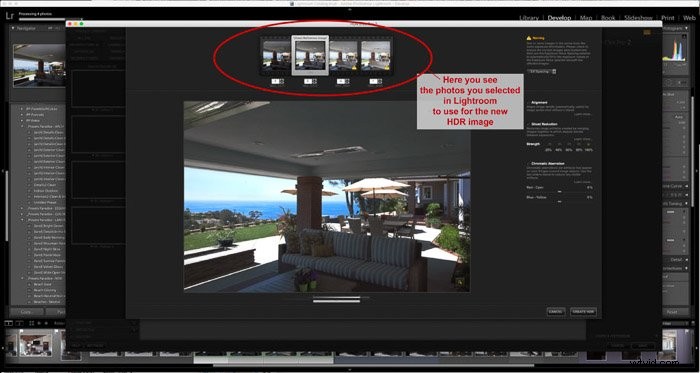
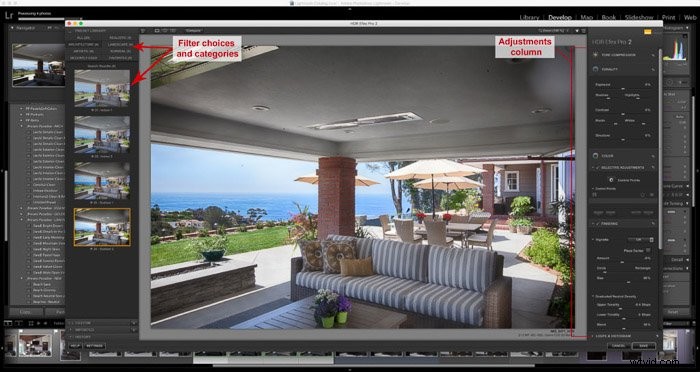
Dfine
Kolekce Dfine pomáhá snižovat hluk a lze ji plně automatizovat nebo ovládat ručně. To je ideální pro podexponované snímky, které by jinak byly plné zrnitosti ve stínech!
I když výsledky mohou být jemné, je to skvělý pomocník, když tmavým nebo podexponovaným fotkám dodá jemnost.

Color Efex Pro
Toto je ekvivalent Nik Collection k typickým balíčkům vývojových předvoleb, které můžete najít online. V podstatě jsou to filtry Google pro fotografie. Jednou z výjimečných nových funkcí v této kolekci je „kontrolní bod“, který vám umožňuje snížit účinek filtru na konkrétní oblast.
Například v případě, že použijete filtr, ale zjistíte, že se listy změnily příliš oranžová. Poté můžete použít kontrolní bod v oblasti listů a snížit efekt filtru na tuto oblast tak, aby si zachoval svou zelenou barvu.
Kontrolní body se používají i ve všech ostatních kolekcích, ale znovu použít k provedení dalších úprav. Kromě toho můžete v této kolekci vrstvit filtry. Možnost vrstvení efektů vám poskytuje větší kontrolu a nekonečné možnosti vzhledu.
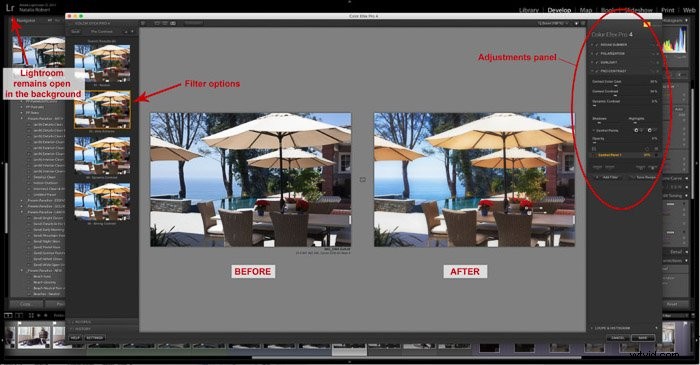
Viveza
Kolekce Viveza je ideální pro aplikaci selektivních úprav, jako je maskování. Znovu použijete kontrolní body, ale tentokrát můžete provádět různé úpravy pro konkrétní oblasti fotografie.
Kontrolní body se prolínají se zbytkem obrázku, takže nikdy neuvidíte okraj těchto úprav. To vám dává kontrolu nad konkrétními oblastmi fotografie, abyste si vytvořili svůj vlastní vzhled bez filtrů.
Pro ty z nás, kteří neradi používají filtry, je toto ruční ovládání perfektní.
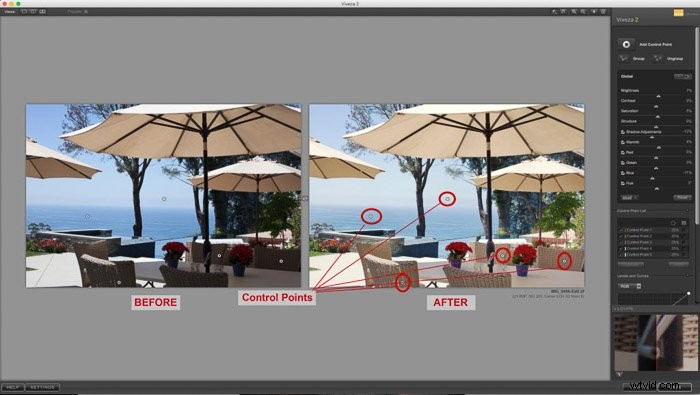
Sharpener Pro
Sharpener Pro je přesně na to – ostření! V rámci Lightroom se pro tuto kolekci objevují dvě možnosti. Jedna možnost je RAW Pre-Sharpener a druhá možnost je Output Sharpening.
Předostření RAW je ideální pro doostření před provedením jakýchkoli dalších úprav. Výstupní ořezávátko je ideální pro finální úpravu nebo pokud pracujete s jinými typy souborů než RAW.
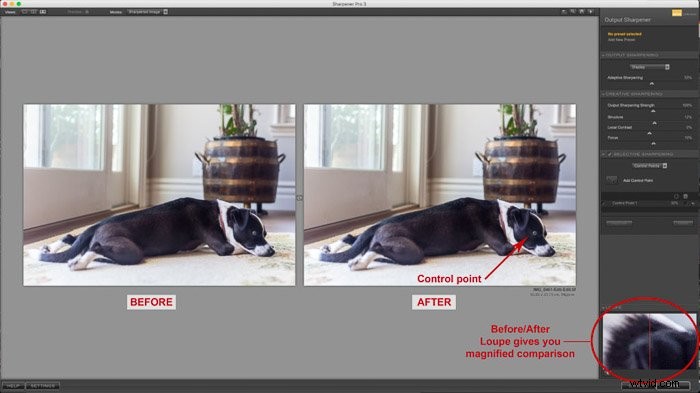
Je na vás, zda kolekce Nik od společnosti Google stačí k nahrazení nástrojů jako Lightroom nebo Adobe Photoshop. Jeho integrace s Lightroom rozhodně pomáhá přidat další vrstvu možností úprav. Možnosti HDR jsou působivé a poskytují příjemný uživatelský zážitek.
Přímé napodobování konkrétních filmů je skvělým bonusem pro milovníky filmů kdekoli. A balíček Color Efex Pro nabízí varianty pro fotografie krajiny, zvláště pokud chcete vyzdvihnout nádherné barvy.
Určitě stojí za to jej začlenit do vašeho pracovního postupu. Zejména s ohledem na to, že je to zdarma!
Sbírka Nik od Googlu je nyní poskytována laboratořemi DxO. Zaregistrujte svůj e-mail a oni vám okamžitě pošlou celou sbírku zdarma.
Můžete se také podívat na našeho podrobného průvodce vytvářením sbírek v Lightroom nebo na naše tipy k používání transformačního nástroje Lightrooms nebo nástroje Gradient Filters.
